Poznámka: Toto téma popisuje funkce v klasickém Yammer. Informace o používání těchto funkcí v novém Yammer najdete v tématu Nastavení Yammer na mobilním telefonu.
Pokud Microsoft 365 pro firmy plán Yammer, můžete k připojení k síti použít aplikaci Yammer nebo prohlížeč na mobilním zařízení.
Zvolte si mobilní zařízení:
Nastavení a používání aplikace Yammer Android
-
Pokud jste si Yammer ještě nenainstalovali, stáhněte si ho z Google Play Storu.
-
Zadejte svou Microsoft 365pracovní nebo školní účet adresu a heslo. Klepněte na Přihlásit se.
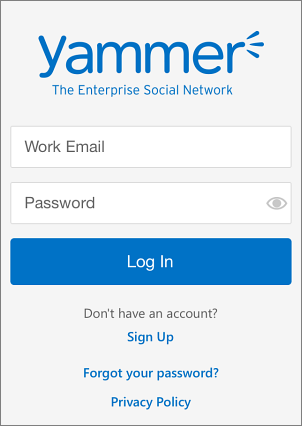
Použití Yammeru pro stálé spojení se sítí
-
Úprava profilu Pokud chcete přidat nebo aktualizovat svůj profil, klepněte na Další

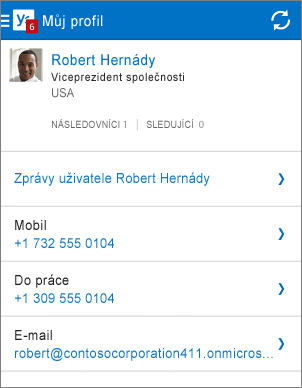
-
Sledování konverzace Klepněte na konverzaci a tím ji otevřete. Potom klepněte na Další

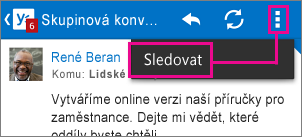
-
Přidání příspěvku Klepněte


Nastavení a používání aplikace Yammer iOS
-
Pokud jste si Yammer ještě nenainstalovali, stáhněte si ho z App Storu.
-
Zadejte svůj pracovní nebo školní účet Microsoft 365. Klepněte na Přihlásit se.
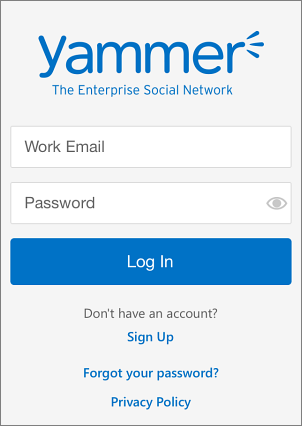
Použití Yammeru pro stálé spojení se sítí
-
Úprava profilu Pokud chcete přidat nebo aktualizovat profil, klepněte na Další > Můj profil > Upravit.
-
Sledování konverzace Klepněte na Další

-
Zobrazení skupin, které sledujete Klepněte na Skupiny a vyberte skupinu pro zobrazení nových příspěvků.
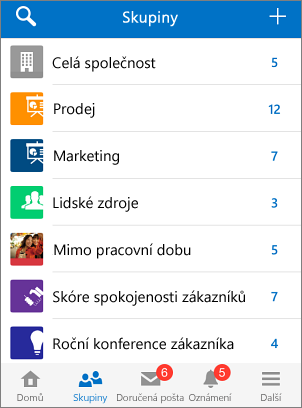
Klepněte na

Poznámka: Od 20. května 2018 už aplikace Yammer pro Windows Phone není podporovaná a už není dostupná ke stažení.











